【目次】本記事の内容
ディレクトリを作成できませんでした……パーミッションを変える前にやること
WordPressプラグインがどうしてもインストールや更新できずに困った人は少なからずいると思います。
「ディレクトリを作成できませんでした」とか「更新に失敗しました」っていうアラートが出てきます。
そして「これはたいていの場合、ファイルのパーミッションが適切でないことが原因です」なんて文章が出てきます。
たとえばこんな感じです。
![]()
さっそく警告文字をたよりに検索してみると、パーミッションを変えたり、ディレクトリの所有者を変える方法が山ほど出てきます。
これが面倒な作業なんですよね。
検索しまくって、あれこれ試してみましたが、結局は結果は同じ。
時間だけを浪費しまくるだけでした。
WordPressプラグインがインストールできたいのは、サーバーのせい??
WordPressプラグインがダッシュボードからインストールできないのは、某サーバーだけでした。他のサーバーでは問題なく更新できています。
明確な理由は突き止められませんでしたが、多分、サーバーのせいじゃないかと睨んでいます。
よくわからないですが、インターネットで想定外のことが起こったときには別の方法にスパッと切り替える方が効率いいような気がします。
私はパーミッションをしつこく変えまくったんですが、最後は疲れ果ててしまいました。
FTPでサーバーにアップロードすプラグイン更新やインストールが一瞬で解決
全ての人にとっての解決方にはならないと思いますが、私の場合はFTPでサーバーにアップロードしたら一瞬で解決しました。
あっけなかったです。
「パーミッションなどに時間をどんなに使ったんだよ!」って感じです。
それも経験ではありますが、無駄な時間の浪費はできるだけ避けたいところです。
念のためにFTPでサーバーにアップロードする手順を書き残しておきます。
FTPでサーバーにWordPressプラグインをアップロードする手順
(1)必要なプラグインを検索する
WordPressのダッシュボードの「プラグイン」→「新規追加」と進み、必要なプラグインを検索します。
![]()
今回はWordPressプラグイン「Table of Contents Plus」 をインストールすることにします。
この目次の自動設定はめっちゃ便利です。入れておいた方がいいです。
参考)「記事の目次を自動生成! サイドバーにも設置可能! WordPressプラグイン「Table of Contents Plus」」https://27watari.com/wordpress-memo-06
(2)WordPressプラグイン「詳細情報」をクリック
検索すると出てきたプラグインの「詳細情報」をクリックします。

(3)WordPressプラグイン「詳細情報」→「WordPressのプラグインページ」をクリック

(4)WordPressプラグインページの「ダウンロード」をクリック

(5)ダウンロードしたら「解凍」する
(6)解凍したフォルダをFTPでサーバーにアップロードする
FTPクライアントを起動し、「 wp 」→「 wp-content」→「 pluginsフォルダ」まで移動して、「 table-of-contents-plusフォルダ 」をアップロードします。
以上です。
これで私の場合はすべて解決しました。
WordPressでプラグインがダッシュボードからインストールできない(更新できない)場合には、パーミッションなどを触らずに、FTPクライアントからのアップロードを試みてください。
wordpressやるなら
エックスサーバーがオススメ!
このサイトはスタート時より「wordpress × エックスサーバー」によって運営しております。他のサーバーとも契約をして別サイトを構築しておりますが、エックスサーバーの使い勝手がイチバンです。セキュリティ、サポートに満足しております。しかも低コストです。利用者が多いので情報がネットに多いことも助かります。
詳細は下記ボタンより
 【WordPressのコメント欄を閉鎖する】大量のスパムコメントを排除する方法
【WordPressのコメント欄を閉鎖する】大量のスパムコメントを排除する方法 【WordPressへの不正アクセスが多発中】狙われる「wlwmanifest.xml」
【WordPressへの不正アクセスが多発中】狙われる「wlwmanifest.xml」 【AIOSEOスコアの詳細】100点にしたい? 点数基準の3項目を解説
【AIOSEOスコアの詳細】100点にしたい? 点数基準の3項目を解説